
Зміст
- Оптимізуйте розташування маршрутизатора
- Змініть канал вашого маршрутизатора
- Звільнення від перешкод від інших об'єктів
Якщо у вас повільний Інтернет, найпростішим є платити більше за місяць за швидше з'єднання, але якщо ви не хочете розщеплювати більше грошей, є способи, які ви можете прискорити ваш інтернет безкоштовно.
На жаль, ви не можете прискорити ваш інтернет безкоштовно, оскільки швидше з'єднання з Mbps буде просто коштувати вам більше, але є способи, якими ви можете оптимізувати підключення до Інтернету, щоб вичавити кожен останній мегабіт, не витрачаючи ні копійки.
Інтернет у більшості домогосподарств, швидше за все, не досягає повного потенціалу, і це може бути через багато різних факторів, будь то маршрутизатор дерьмовий, WiFi потребує певного налаштування, або кабелі Ethernet йдуть погано. Інтернет і мережа взагалі спираються на безліч різних факторів, і більшість користувачів, напевно, не знають, як направляти ці фактори та оптимізувати їх, щоб отримати найкраще підключення до Інтернету з того, що їм надано.
Ось як можна пришвидшити підключення до Інтернету вдома без необхідності платити більше за швидше з'єднання з постачальником послуг Інтернету.
Оптимізуйте розташування маршрутизатора
Швидше за все, у більшості випадків ви підключені до Wi-Fi свого будинку, оскільки багато пристроїв у сучасному світі підтримують лише WiFi. Щоб отримати найкращу продуктивність Інтернету під час роботи з Wi-Fi, важливо враховувати місцезнаходження вашого маршрутизатора у вашому будинку або квартирі.

Швидше за все, ваш маршрутизатор розташований у кутку, десь у вашому домі, але це, мабуть, не найкраще місце, особливо якщо ви зазвичай відпочиваєте на іншій стороні будинку.
Чим ближче ви до вашого маршрутизатора, тим краще підключення до Інтернету, яке ви отримаєте (має сенс, правда?). З урахуванням сказаного, покладіть ваш маршрутизатор в кімнату, в якій ви проводите найбільше часу. Якщо вам доведеться розділити більшу частину часу між двома кімнатами по обидві сторони будинку, подумайте про переміщення маршрутизатора між цими кімнатами.
Звичайно, переміщення маршрутизатора в інше місце не завжди є можливим, тому важливо також подумати про інші опції, наприклад, про покупку другого маршрутизатора та підключення його до головного маршрутизатора за допомогою адаптерів Powerline, хоча цей маршрут вимагає витрат додаткові гроші.
Змініть канал вашого маршрутизатора
Якщо ви живете в житловому комплексі, то, швидше за все, існує велика кількість різних мереж WiFi, які замикають сигнали й діапазон. Проте, змінюючи канал, на якому працює ваш маршрутизатор, можна відкрити мережу WiFi на зелені пасовища, а всі інші мережі WiFi оточують вас у часі пік.
Перед тим, як це зробити, вам доведеться з'ясувати, які інші канали всі інші мережі WiFi включені, так що ви можете уникнути ці канали взагалі. На щастя, дуже легко знайти канал, який не засмічений, оскільки більшість маршрутизаторів використовують той самий канал за умовчанням, і більшість користувачів не намагаються його змінити.
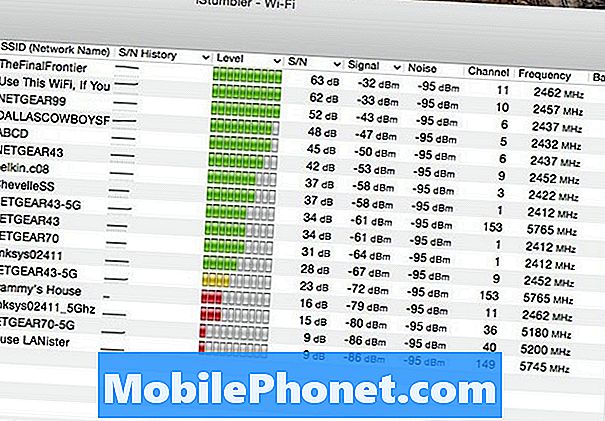
Щоб дізнатися, які канали використовують інші мережі WiFi, потрібно завантажити інструмент пошуку WiFi. Мені подобається використовувати iStumbler для Mac, а для Windows - WiFiInfoView. Після завантаження та встановлення програми ви можете подивитися і подивитися, які канали використовують інші мережі. Для мене більшість мереж WiFi працюють на однозначних каналах, що означає, що використання 10 або 11 як каналу буде ідеальним.
Щоб змінити канал маршрутизатора, потрібно отримати доступ до параметрів адміністратора маршрутизатора. Ви робите це, ввівши IP-адресу вашого маршрутизатора, що зазвичай становить 192.168.1.1. Після цього ви хочете знайти щось подібне Налаштування бездротового зв'язку. Звідти ви повинні побачити опцію для Канал потім можна змінити на інший канал зі спадного списку.
Після того, як ви його зміните, переконайтеся, що ви зберегли свої налаштування, і нехай ваш маршрутизатор перезавантажиться, якщо потрібно.
Звільнення від перешкод від інших об'єктів
Ваш маршрутизатор не є непереможним. Насправді, огидні побутові прилади можуть закручувати сигнал WiFi і викликати перешкоди. Такі події, як мікрохвильові печі та бездротові телефони, можуть послабити сигнал Wi-Fi і ускладнити встановлення з'єднання або його швидке збереження.

Через це важливо, щоб ваш маршрутизатор знаходився подалі від домашніх предметів, які можуть спричинити перешкоди, включаючи мікрохвильові печі, телефони, монітори для немовлят і т. Д. Проте, звичайно, ви можете придбати бездротові телефони та монітори для дітей на частоті, що відрізняється від вашого маршрутизатора, який працює на частоті 2,4 ГГц.
В іншому випадку можна змінити частоту самого маршрутизатора на 5 ГГц, якщо він підтримує його. Ви можете зробити це в налаштуваннях адміністратора і перейти до Wireless Settings, залежно від того, який маршрутизатор у вас є.
Звідти ви можете змінити частоту з 2,4 ГГц до 5 ГГц, або включити обидва одночасно, що створить дві мережі WiFi, одна з яких - 2,4 ГГц, а інша - 5 ГГц.


